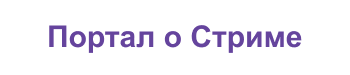«Как привязать Uplay к Twitch» — актуальный вопрос для тех пользователей, которые хотят свободно смотреть игровые действия (трансляцию матчей) и контролировать полученные награды.

Как привязать аккаунт Uplay к Twitch
Процесс подключения Uplay к Twitch начинается с авторизации — ввода электронного адреса и пароля. Таким образом, учетки настраиваются между собой. Но есть и другой вариант.

- Войдите на https://account.ubisoft.com.

- Выберите раздел «Управление учетной записью»;
- Пролистайте страницу до конца;
- Щелкните мышью на «Привязать».

Далее система автоматически уведомляет о следующих действиях. Если инструкция не отобразилась, сделайте следующие:
- очистите кэш браузера и cookie-файлы;
- временно отключите расширения и дополнения для браузера;
- попробуйте выполнить привязку в режиме инкогнито (Ctrl + Shift + N).
Если привязка была необходима только для просмотра новых достижений, и после хочется отменить подключение, следуйте схожему алгоритму.
- Зайдите на официальный сайт.

- Выберите значок «Управление учетной записью».
- Пролистайте страницу до самого конца.
- Отметьте «Отвязать».
Система отображает возможность отвязки аккаунта от определенных ресурсов — Facebook, XBL Gamertag или Playstation ID. Нажмите на необходимый.
Если нужно отвязать от Wii U ID, то стоит связаться со службой поддержки, чтобы специалисты помогли разобраться в нюансах.